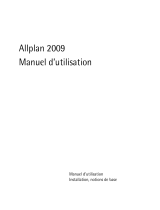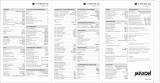La page est en cours de chargement...

GUIDE DE L’UTILISATEUR
ADOBE
®
ENCORE
®
CS3

Copyright
© 2007 Adobe Systems Incorporated. Tous droits réservés.
Guide de l'utilisateur Adobe® Encore® 3.0 pour Windows® et Mac OS
S'il accompagne un logiciel comprenant un Contrat de licence utilisateur final, le présent guide de l'utilisateur, ainsi que le logiciel qui y est décrit, sont concédés sous licence et
ne peuvent être utilisés ou copiés que conformément aux termes de cette licence. Sauf autorisation prévue par la licence, aucune partie de ce guide ne peut être reproduite,
conservée sur un support de stockage ou transmise, par quelque moyen ce soit ou sous quelque forme que ce soit (électronique, mécanique, enregistrée ou autre), sans
l'autorisation écrite préalable d'Adobe Systems Incorporated. Nous attirons votre attention sur le fait que les informations contenues dans ce manuel sont protégées par des droits
d'auteur, même s'il n'est pas distribué avec un logiciel accompagné d'un contrat de licence utilisateur final.
Les informations contenues dans le présent guide sont fournies à titre purement indicatif et ne doivent pas être considérées comme un engagement de la part d'Adobe Systems
Incorported qui se réserve le droit de les modifier sans préavis. Adobe Systems Incorporated décline toute responsabilité en cas d'éventuelles erreurs ou inexactitudes relevées
dans la présente documentation.
Notez que toute illustration ou image que vous souhaiteriez intégrer à votre projet peut être protégée par des droits d'auteur. L'utilisation non autorisée de tels éléments dans votre
travail peut constituer une violation de ces droits d'auteur. Assurez-vous d'obtenir toutes les autorisations requises auprès des auteurs concernés.
Tous les noms de sociétés cités dans les modèles ne figurent qu'à titre d'exemple et ne font référence à aucune société commerciale existante.
Adobe, le logo Adobe, Adobe Premiere, After Effects, Creative Suite, Encore, Flash, Photoshop, Soundbooth et XMP sont des marques ou des marques déposées d'Adobe Systems
Incorporated aux Etats-Unis et/ou dans d'autres pays.
Dolby est une marque de Dolby Laboratories. Microsoft, Windows et OpenType sont des marques ou des marques déposées de Microsoft Corporation aux Etats-Unis et/ou dans
d'autres pays. Mac OS est une marque d'Apple Inc., déposée aux Etats-Unis et dans d'autres pays. Toutes les autres marques sont la propriété de leurs détenteurs respectifs.
Ce produit est fourni avec un logiciel développé par Apache Software Foundation (
http://www.apache.org/)
Parties © Eastman Kodak Company, 1991-1995 utilisées sous licence. Tous droits réservés. Kodak est une marque déposée et Photo CD une marque d'EastmanKodakCompany.
Technologie MPEG Layer-3 de compression audio utilisée sous licence de Fraunhofer IIS et Thomson Multimedia (
http://www.mp3licensing.com).
Technologie de compression et décompression de la parole utilisée sous licence de Nellymoser, Inc. (
www.nellymoser.com)
La vidéo de Flash CS3 est optimisée par la technologie vidéo On2 TrueMotion. ©1992-2005 On2Technologies,Inc. Tous droits réservés.
http://www.on2.com
Ce produit contient le logiciel développé par l'OpenSymphony Group (
http://www.opensymphony.com/)
Ce produit contient les logiciels BISAFE et/ou TIPEM de RSA Data Security, Inc.
Technologie de compression et décompression vidéo Sorenson Spark™ utilisée sous licence de Sorenson Media, Inc.
Adobe Systems Incorporated, 345 Park Avenue, San Jose, California 95110, E.U.
Avis aux utilisateurs finaux soumis du gouvernement des États-Unis : ce logiciel et la documentation attenante font partie des Commercial Items, visés à l’article 48 C.F.R., alinéa
2.101, qui se composent des Commercial Computer Software et Commercial Computer Software Documentation, visés à l’article 48 C.F.R., alinéa 12.212 ou 48 C.F.R. alinéa
227.7202, selon le cas. Conformément à l’article 48 C.F.R. alinéa 12.212 ou 48 C.F.R. alinéas 227.7202-1 à 227.7202-4, selon le cas, la licence des Commercial Computer Software
et Commercial Computer Software Documentation est accordée aux utilisateurs finaux faisant partie du gouvernement des Etats-Unis (a) en tant que Commercial Items et (b)
uniquement selon les droits accordés aux autres utilisateurs finaux ayant accepté les termes et les conditions dudit contrat. Droits sur travaux non publiés réservés en vertu de la
législation des États-Unis sur les droits d'auteur. Adobe s’engage à respecter toutes les lois relatives à l’égalité des chances en vigueur, y compris, le cas échéant, les dispositions du
décret Executive Order 11246, comme modifié, la section 402 de l’Acte d’assistance à la réhabilitation des vétérans du Vietnam (Vietnam Era Veterans Readjustment Assistance
Act) de 1974 (38 USC 4212) et de la section 503 de l’Acte de réhabilitation (Rehabilitation Act) de 1973, comme modifié, ainsi que les règlements de la clause 41 CFR de la section
60-1 aux sections 60-60, 60-250 et 60-741. Les règlements et la clause d'action affirmative contenus dans la phrase précédente doivent être inclus comme référence dans ce contrat
de licence.

iii
Sommaire
Chapitre 1 : Mise en route
Installation . . . . . . . . . . . . . . . . . . . . . . . . . . . . . . . . . . . . . . . . . . . . . . . . . . . . . . . . . . . . . . . . . . . . . . . . . . . . . . . . 1
Aide . . . . . . . . . . . . . . . . . . . . . . . . . . . . . . . . . . . . . . . . . . . . . . . . . . . . . . . . . . . . . . . . . . . . . . . . . . . . . . . . . . . . . . 2
Ressources . . . . . . . . . . . . . . . . . . . . . . . . . . . . . . . . . . . . . . . . . . . . . . . . . . . . . . . . . . . . . . . . . . . . . . . . . . . . . . . . 4
Nouvelles fonctionnalités . . . . . . . . . . . . . . . . . . . . . . . . . . . . . . . . . . . . . . . . . . . . . . . . . . . . . . . . . . . . . . . . .10
Chapitre 2 : Flux de production et espace de travail
Flux de production . . . . . . . . . . . . . . . . . . . . . . . . . . . . . . . . . . . . . . . . . . . . . . . . . . . . . . . . . . . . . . . . . . . . . . .11
Espace de travail - Principes de base . . . . . . . . . . . . . . . . . . . . . . . . . . . . . . . . . . . . . . . . . . . . . . . . . . . . . . 16
Gestion des espaces de travail . . . . . . . . . . . . . . . . . . . . . . . . . . . . . . . . . . . . . . . . . . . . . . . . . . . . . . . . . . . .23
Chapitre 3 : Planification du projet
Planification du contenu . . . . . . . . . . . . . . . . . . . . . . . . . . . . . . . . . . . . . . . . . . . . . . . . . . . . . . . . . . . . . . . . . 24
Compromis entre la qualité et la taille des fichiers . . . . . . . . . . . . . . . . . . . . . . . . . . . . . . . . . . . . . . . . .25
Evaluation de l'espace disque nécessaire . . . . . . . . . . . . . . . . . . . . . . . . . . . . . . . . . . . . . . . . . . . . . . . . . .28
Chapitre 4 : Création de projets et importation d'éléments
Utilisation de projets . . . . . . . . . . . . . . . . . . . . . . . . . . . . . . . . . . . . . . . . . . . . . . . . . . . . . . . . . . . . . . . . . . . . .32
Rapports H/L . . . . . . . . . . . . . . . . . . . . . . . . . . . . . . . . . . . . . . . . . . . . . . . . . . . . . . . . . . . . . . . . . . . . . . . . . . . . . 34
Importation . . . . . . . . . . . . . . . . . . . . . . . . . . . . . . . . . . . . . . . . . . . . . . . . . . . . . . . . . . . . . . . . . . . . . . . . . . . . . . 37
Adobe Dynamic Link . . . . . . . . . . . . . . . . . . . . . . . . . . . . . . . . . . . . . . . . . . . . . . . . . . . . . . . . . . . . . . . . . . . . .42
Utilisation du panneau Projet . . . . . . . . . . . . . . . . . . . . . . . . . . . . . . . . . . . . . . . . . . . . . . . . . . . . . . . . . . . . .46
Transcodage dans Encore . . . . . . . . . . . . . . . . . . . . . . . . . . . . . . . . . . . . . . . . . . . . . . . . . . . . . . . . . . . . . . . . .49
Chapitre 5 : Menus
Menus - Notions de base . . . . . . . . . . . . . . . . . . . . . . . . . . . . . . . . . . . . . . . . . . . . . . . . . . . . . . . . . . . . . . . . . 56
Création de menus . . . . . . . . . . . . . . . . . . . . . . . . . . . . . . . . . . . . . . . . . . . . . . . . . . . . . . . . . . . . . . . . . . . . . . .60
Modification de menus . . . . . . . . . . . . . . . . . . . . . . . . . . . . . . . . . . . . . . . . . . . . . . . . . . . . . . . . . . . . . . . . . . .66
Application d'un style et transformation des objets d'un menu . . . . . . . . . . . . . . . . . . . . . . . . . . . .73
Ajout de texte aux menus . . . . . . . . . . . . . . . . . . . . . . . . . . . . . . . . . . . . . . . . . . . . . . . . . . . . . . . . . . . . . . . .76
Chapitre 6 : Menus: Notions avancées
Vidéo et audio dans les menus . . . . . . . . . . . . . . . . . . . . . . . . . . . . . . . . . . . . . . . . . . . . . . . . . . . . . . . . . . . . 84
Modèles de menu . . . . . . . . . . . . . . . . . . . . . . . . . . . . . . . . . . . . . . . . . . . . . . . . . . . . . . . . . . . . . . . . . . . . . . . .90
Index de chapitres . . . . . . . . . . . . . . . . . . . . . . . . . . . . . . . . . . . . . . . . . . . . . . . . . . . . . . . . . . . . . . . . . . . . . . . . 93
Pour créer des menus à l'aide de Photoshop . . . . . . . . . . . . . . . . . . . . . . . . . . . . . . . . . . . . . . . . . . . . . . . 94
Amélioration des menus à l'aide d'After Effects . . . . . . . . . . . . . . . . . . . . . . . . . . . . . . . . . . . . . . . . . . . . 97
Sous-images de boutons . . . . . . . . . . . . . . . . . . . . . . . . . . . . . . . . . . . . . . . . . . . . . . . . . . . . . . . . . . . . . . . .100
Jeux de couleurs de menu . . . . . . . . . . . . . . . . . . . . . . . . . . . . . . . . . . . . . . . . . . . . . . . . . . . . . . . . . . . . . . .104
Routage des boutons . . . . . . . . . . . . . . . . . . . . . . . . . . . . . . . . . . . . . . . . . . . . . . . . . . . . . . . . . . . . . . . . . . . .108
Création de styles pour des éléments de menu . . . . . . . . . . . . . . . . . . . . . . . . . . . . . . . . . . . . . . . . . . .110
Chapitre 7 : Montages et diaporamas
Montage - notions de base . . . . . . . . . . . . . . . . . . . . . . . . . . . . . . . . . . . . . . . . . . . . . . . . . . . . . . . . . . . . . .112
Modification d'éléments dans des montages . . . . . . . . . . . . . . . . . . . . . . . . . . . . . . . . . . . . . . . . . . . . .118
Diaporamas - Notions de base . . . . . . . . . . . . . . . . . . . . . . . . . . . . . . . . . . . . . . . . . . . . . . . . . . . . . . . . . . .122

iv
Modification des diaporamas . . . . . . . . . . . . . . . . . . . . . . . . . . . . . . . . . . . . . . . . . . . . . . . . . . . . . . . . . . . .124
Points de chapitre . . . . . . . . . . . . . . . . . . . . . . . . . . . . . . . . . . . . . . . . . . . . . . . . . . . . . . . . . . . . . . . . . . . . . . .128
Chapitre 8 : Audio et sous-titres
Clips audio . . . . . . . . . . . . . . . . . . . . . . . . . . . . . . . . . . . . . . . . . . . . . . . . . . . . . . . . . . . . . . . . . . . . . . . . . . . . . .130
Notions de base du sous-titrage pour les projets DVD . . . . . . . . . . . . . . . . . . . . . . . . . . . . . . . . . . . .131
Scripts de sous-titres . . . . . . . . . . . . . . . . . . . . . . . . . . . . . . . . . . . . . . . . . . . . . . . . . . . . . . . . . . . . . . . . . . . .136
Couleurs de sous-titre . . . . . . . . . . . . . . . . . . . . . . . . . . . . . . . . . . . . . . . . . . . . . . . . . . . . . . . . . . . . . . . . . . .141
Navigation dans les pistes audio et de sous-titre . . . . . . . . . . . . . . . . . . . . . . . . . . . . . . . . . . . . . . . . . .144
Sous-titres codés - Notions de base . . . . . . . . . . . . . . . . . . . . . . . . . . . . . . . . . . . . . . . . . . . . . . . . . . . . . .146
Chapitre 9 : Création et gestion de liens
Présentation de la navigation . . . . . . . . . . . . . . . . . . . . . . . . . . . . . . . . . . . . . . . . . . . . . . . . . . . . . . . . . . . .147
Définition des propriétés et de la navigation . . . . . . . . . . . . . . . . . . . . . . . . . . . . . . . . . . . . . . . . . . . . .149
Listes de diffusion et listes de diffusion de chapitres . . . . . . . . . . . . . . . . . . . . . . . . . . . . . . . . . . . . . .153
Utilisation de l'Organigramme . . . . . . . . . . . . . . . . . . . . . . . . . . . . . . . . . . . . . . . . . . . . . . . . . . . . . . . . . . .157
Opérations de l'utilisateur . . . . . . . . . . . . . . . . . . . . . . . . . . . . . . . . . . . . . . . . . . . . . . . . . . . . . . . . . . . . . . .162
Chapitre 10 : Test et génération du produit final
Test des projets Encore . . . . . . . . . . . . . . . . . . . . . . . . . . . . . . . . . . . . . . . . . . . . . . . . . . . . . . . . . . . . . . . . . .164
Sécurité et contenu supplémentaire . . . . . . . . . . . . . . . . . . . . . . . . . . . . . . . . . . . . . . . . . . . . . . . . . . . . .168
Génération du projet fini . . . . . . . . . . . . . . . . . . . . . . . . . . . . . . . . . . . . . . . . . . . . . . . . . . . . . . . . . . . . . . . .170
Exportation de projets au format Flash . . . . . . . . . . . . . . . . . . . . . . . . . . . . . . . . . . . . . . . . . . . . . . . . . . .173
Chapitre 11 : Raccourcis clavier
Utilisation des raccourcis clavier . . . . . . . . . . . . . . . . . . . . . . . . . . . . . . . . . . . . . . . . . . . . . . . . . . . . . . . . .175
Index . . . . . . . . . . . . . . . . . . . . . . . . . . . . . . . . . . . . . . . . . . . . . . . . . . . . . . . . . . . . . . . . . . . . . . . . . . . . . . . . . . .183

1
Chapitre 1 : Mise en route
Si vous n'avez pas encore installé votre nouveau logiciel, commencez par consulter les informations relatives à l'installation
et à d'autres prérequis. Avant toute utilisation du logiciel, veuillez consacrer quelques instants à la lecture d'une présentation
de l'Aide d'Adobe et des nombreuses ressources mises à la disposition des utilisateurs. Vous avez accès à des vidéos
pédagogiques, des modules externes, des modèles, des communautés d’utilisateurs, des séminaires, des didacticiels, des flux
RSS et bien d’autres informations.
Installation
Configuration requise
❖ Pour vérifier la configuration système complète et recommandations pour votre logiciel Adobe®, consultez le fichier
Lisez-moi situé sur le disque d’installation.
Installation du logiciel
1 Fermez toute autre application Adobe en cours d’exécution sur votre ordinateur.
2 Introduisez le disque d’installation dans le lecteur, puis suivez les instructions qui s’affichent à l’écran.
Remarque : pour de plus amples informations, consultez le fichier Lisez-moi situé sur le disque d’installation.
Activation du logiciel
Si vous possédez une licence pour un utilisateur unique pour votre logiciel Adobe, il vous sera demandé d’activer votre
logiciel;ceprocessusesttrèssimpleetanonymeetvousdevezl’avoirexécutédansles30joursaprèsledébutdel’utilisation
du logiciel.
Pour plus d’informations sur l’activation du produit, reportez-vous au fichier Lisez-moi de votre disque d’installation ou
visitez le site Web d’Adobe à l’adresse www.adobe.com/go/activation_fr.
1 Si la boîte de dialogue d’activation n’est pas ouverte, choisissez Aide > Activation.
2 Suivez les instructions qui s’affichent à l’écran.
Remarque : si vous souhaitez installer le logiciel sur un autre ordinateur, vous devez, au préalable, le désactiver sur votre
ordinateur. Sélectionnez Aide > Désactiver.
Enregistrement
Enregistrez votre produit afin de bénéficier, gratuitement, d’une aide à l’installation, de notifications de mises à jour, ainsi
que d’autres services.
❖ Pour vous enregistrer, suivez les instructions affichées dans la boîte de dialogue d’enregistrement qui apparaît après
l’installation et l’activation du logiciel.
Si vous reportez l’enregistrement, vous pourrez effectuer cette procédure ultérieurement en sélectionnant Aide >
Enregistrement.
Lisez-moi
Le DVD d’installation contient le fichier Lisez-moi pour le logiciel. (ce fichier est aussi copié dans le dossier de l’application
pendant l’installation du produit). Ouvrez le fichier pour prendre connaissance d’informations très importantes sur les
sujets suivants :
• Configuration système

ENCORE CS3
Guide de l'utilisateur
2
• Installation (dont la désinstallation du logiciel)
• Activation et enregistrement
• Installation des polices
• Résolution des problèmes
• Support technique
• Informations juridiques
Aide
Ressources d’assistance d’Adobe
La documentation de vos logiciels Adobe est disponible dans plusieurs formats.
Aide en ligne et LiveDocs
L’aide en ligne vous donne accès à l’ensemble de la documentation et du matériel didactique disponible au moment de la
distribution du logiciel. Elle est disponible à partir du menu d’aide du logiciel Adobe.
L’aide LiveDocs contient l’intégralité de l’aide en ligne, plus des mises à jour et des liens vers du matériel didactique
supplémentaire disponible sur le Web. Pour certains produits, vous pouvez également ajouter des commentaires aux
rubriques dans l’aide LiveDocs. L’aide au format LiveDocs est disponible dans le Centre de ressources d’aide d’Adobe à
l’adresse www.adobe.com/go/documentation_fr.
La plupart des versions de l’aide en ligne et LiveDocs vous permettent d’effectuer une recherche dans les systèmes d’aide de
plusieurs produits. Certaines rubriques peuvent également proposer des liens vers du contenu connexe sur le Web ou vers
des rubriques d’aide d’un autre produit.
Vous devez considérer le module d’aide comme une plate-forme d’accès vers du contenu supplémentaire et des
communautés d’utilisateurs. La version la plus récente et la plus complète de l’aide est toujours disponible sur le Web.
Documentation Adobe PDF
L’aide en ligne est également disponible sous la forme d’un fichier PDF optimisé pour l’impression. D’autres documents,
tels que des guides d’installation et des livres blancs, peuvent également être fournis au format PDF.

ENCORE CS3
Guide de l'utilisateur
3
Tous les documents au format PDF sont disponibles par le biais du Centre de ressources d’aide d’Adobe à l’adresse
www.adobe.com/go/documentation_fr. Pour consulter la documentation PDF incluse avec le logiciel, accédez au dossier
Documents sur le DVD d’installation ou de contenu.
Documentation papier
La version imprimée de l’aide en ligne est disponible à la vente sur Adobe Store à l’adresse www.adobe.com/go/store_fr.
Vous y trouverez également des ouvrages édités par des partenaires d’Adobe.
Un guide de l’utilisateur imprimé est livré avec tous les produits Adobe Creative Suite® 3, les produits Adobe autonomes
étant quant à eux fournis avec un guide de prise en main imprimé.
Utilisation du module d’aide du produit
L’aide en ligne est accessible par le biais du menu Aide. Après avoir ouvert Adobe Help Viewer, cliquez sur Parcourir pour
consulter l’aide des autres produits Adobe installés sur votre ordinateur.
La fonction d’aide fournit des informations sur différents produits :
• Certaines rubriques contiennent des liens vers les systèmes d’aide d’autres produits Adobe ou vers des informations
supplémentaires sur le Web.
• D’autres rubriques sont communes à plusieurs produits. ar exemple, si vous voyez une rubrique Aide marquée de l’icône
de Adobe Photoshop® CS3 et de l’icône Adobe After Effects® CS3, vous savez que la rubrique concerne une fonctionnalité
semblable dans les deux produits ou décrit des processus communs aux deux produits.
• Vous pouvez effectuer une recherche dans les systèmes d’aide de plusieurs produits.
Si vous recherchez une expression, telle que « outil forme », placez-la entre guillemets afin de n’afficher que les rubriques
contenant tous les mots de l’expression en question.
Aide
A. Boutons Précédent/Suivant (liens précédemment visités) B. Sous-rubriques extensibles C. Icônes indiquant une rubrique partagée
D. Boutons Précédent/Suivant (liens précédemment visités) (rubriques en ordre séquentiel)
Fonctions d’accessibilité
L’aide d’Adobe est accessible aux personnes souffrant d’un handicap (mobilité réduite, cécité ou déficience visuelle). L’aide
intégrée au produit prend en charge les fonctions d’accessibilité standard suivantes :
• L’utilisateur peut modifier la taille du texte à l’aide de commandes de menu contextuel standard.
C
D
B
A

ENCORE CS3
Guide de l'utilisateur
4
• Les liens sont soulignés pour une identification aisée.
• Siletexted’unliennecorrespondpasautitrecible,cedernierestindiquédansl’attributTitredelabalised’ancrage. Par
exemple, les liens Précédent et Suivant incluent le titre des rubriques précédente et suivante.
• Le contenu prend en charge le mode à forts contrastes.
• Les images sans légende présentent un texte de remplacement.
• Chaque cadre est doté d’un titre indiquant son utilité.
• Les balises HTML standard définissent la structure du contenu pour les outils de lecture d’écran ou de synthèse de la
parole à partir du texte.
• Les feuilles de style contrôlent la mise en forme, d’où une absence totale de polices incorporées.
Raccourcis clavier pour les commandes de barre d’outils de l’aide (Windows)
Bouton Précédent Alt + Flèche Gauche
Bouton Page suivante Alt + Flèche Droite
Imprimer Ctrl+P
Bouton A propos de Ctrl+I
Menu Parcourir Alt+touche Bas ou Alt+touche Haut pour consulter l’aide d’une autre application
Zone de recherche Ctrl+S pour placer le point d’insertion dans la zone Rechercher
Raccourcis clavier de navigation dans l’aide (Windows)
• Pour passer d’un panneau à un autre, appuyez sur Ctrl+Tab (vers l’avant) ou Maj+Ctrl+Tab (vers l’arrière).
• Pour parcourir les liens soulignés dans un panneau, appuyez sur Tab (vers l’avant) ou Maj+Tab (vers l’arrière).
• Pour activer un lien souligné, appuyez sur Entrée.
• Pour agrandir le texte, appuyez sur Ctrl+signe égal.
• Pour réduire la taille du texte, appuyez sur Ctrl+-.
Ressources
Atelier vidéo Adobe
L’atelier vidéo Adobe Creative Suite 3 propose plus de 200 vidéos de formation pour Adobe Creative Suite 3. Ces ateliers
couvrent un large éventail de sujets à l’intention des professionnels de l’impression, du Web et de la vidéo.

ENCORE CS3
Guide de l'utilisateur
5
Vous pouvez utiliser l’atelier vidéo Adobe pour en apprendre davantage sur le produit Creative Suite 3. De nombreuses
vidéos vous expliquent comment utiliser les applications Adobe de manière combinée.
Lorsque vous lancez l’atelier vidéo Adobe, vous choisissez les produits que vous voulez apprendre et les sujets que vous
voulez voir. Des informations détaillées sont disponibles pour chaque vidéo afin de vous aider et diriger votre
apprentissage.

ENCORE CS3
Guide de l'utilisateur
6
Communauté de présentateurs
Avec cette nouvelle version, Adobe Systems invite les membres de la communauté Adobe à partager leurs compétences et
leurs connaissances. Adobe et Lynda.com mettent à votre disposition des didacticiels, trucs et astuces proposés par des
concepteurs et développeurs de renom parmi lesquels Joseph Lowery, Katrin Eismann et Chris Georgenes. Des experts
Adobe, tels que Lynn Grillo, Greg Rewis et Russell Brown, vous prodigueront également de précieux conseils. Au total, pas
moins de 30 experts partageront leurs connaissances avec vous !
Didacticiels et fichiers source
L’Atelier vidéo Adobe propose des formations pour les utilisateurs débutants et expérimentés. Vous y trouverez également
des vidéos concernant les nouvelles fonctions et les techniques essentielles. Chaque vidéo porte sur un seul sujet et dure
généralement entre 3 et 5 minutes. La plupart des vidéos s’accompagnent d’un didacticiel illustré et de fichiers source. Vous
pourrez ainsi imprimer les procédures détaillées et exécuter seul le didacticiel.
Utilisation de l’atelier vidéo Adobe
Pour accéder à l’Atelier vidéo Adobe, utilisez le DVD inclus dans votre produit Creative Suite 3. Il est également disponible
en ligne à l’adresse www.adobe.com/go/learn_videotutorials_fr. Adobe s’engage à ajouter régulièrement de nouvelles vidéos
à son atelier vidéo en ligne. Nous vous invitons donc à vous enregistrer pour découvrir toutes les nouveautés.
Vidéos Encore CS3
L’atelier vidéo Adobe couvre un large éventail de sujets concernant Adobe Encore® CS3. En voici un aperçu :
• Animation de menus
• Création d’une navigation sur disque
• Création et modification de menus
Les vidéos vous expliquent également comment utiliser Encore avec d’autres solutions Adobe :
• Utilisation de Dynamic Link
• Création de DVD à l’aide d’Adobe Premiere Pro® CS3 et Encore
• Travail avec des marqueurs et des points de repère
Pour accéder aux dictaticiels vidéo d’Adobe Creative Suite 3, visitez l’atelier vidéo Adobe à l’adresse suivante :
www.adobe.com/go/learn_videotutorials_fr.
Extras
Vous avez accès à de très nombreuses ressources afin de vous aider à tirer le meilleur parti possible de votre logiciel Adobe.
Certaines de ces ressources sont installées sur votre ordinateur pendant la procédure d’installation ; d’autres échantillons et
documents très pratiques se trouvent sur le disque d’installation ou de contenu. Des suppléments particulièrement
intéressants sont également proposés en ligne par la communauté Adobe Exchange, à l’adresse
www.adobe.com/go/exchange_fr.
Ressources installées
Lors de l’installation du logiciel, plusieurs ressources sont placées dans votre dossier d’application. Pour visualiser ces
fichiers, accédez au dossier correspondant sur votre ordinateur.
• Windows® : [disque de démarrage]\Program Files\Adobe\[application Adobe]
• Mac OS® : [disque de démarrage]/Applications/[application Adobe]
Le dossier de l’application peut contenir les éléments suivants :
Plug-ins Les plug-ins (ou modules externes) sont de petits logiciels qui étendent les fonctionnalités de votre logiciel ou en
ajoutent de nouvelles. Une fois installés, les modules externes s’affichent comme options dans les menus Importation ou
Exportation, comme formats de fichier dans les boîtes de dialogue Ouvrir, Enregistrer sous et Exporter l’original ou bien
encore comme filtres dans les sous-menus Filtres. Par exemple, plusieurs modules externes avec des effets particuliers sont
automatiquement installés dans le dossier Modules externes du dossier Photoshop CS3.

ENCORE CS3
Guide de l'utilisateur
7
Préconfigurations Les préconfigurations se composent d’un éventail d’outils, de préférences, d’effets et d’images
particulièrement pratiques. Les préconfigurations de produit contiennent des pinceaux, nuanciers, groupes de couleurs,
symboles, formes personnalisées, styles de graphiques et de calques, motifs, textures, actions, espaces de travail, etc. Du
contenu prédéfini est disponible dans toute l’interface utilisateur. Certaines préconfigurations (c’est le cas des bibliothèques
de pinceaux Photoshop, par exemple) s’activent uniquement lorsque vous sélectionnez l’outil correspondant. Si vous ne
souhaitez pas créer un effet ou une image en partant de zéro, puisez votre inspiration dans les bibliothèques prédéfinies.
Modèles Les fichiers de modèle peuvent être ouverts et affichés dans Adobe Bridge CS3, ouverts à partir de l’Ecran de
bienvenue ou directement à partir du menu Fichier. En fonction du produit, les fichiers de modèles vont des en-têtes de
lettre aux bulletins d’information en passant par les sites Web, menus de DVD et autres boutons vidéo. Chaque fichier de
modèle a été élaboré par un concepteur professionnel et illustre parfaitement les fonctionnalités du produit. Ces modèles
peuvent se révéler particulièrement utiles pour démarrer un projet.
Echantillons Les fichiers échantillons contiennent des conceptions plus complexes. Ils constituent la solution idéale pour
présenter, de manière dynamique, les nouveautés d’un produit. Ces fichiers illustrent toutes les possibilités créatives à votre
disposition.
Polices Votre solution Creative Suite s’accompagne de plusieurs familles de polices et polices OpenType® . Les polices sont
copiées sur votre ordinateur lors de l’installation :
• Windows : [disque de démarrage]\Windows\Fonts
• Mac OS X : [disque de démarrage]/Library/Fonts
Pour plus d’informations sur l’installation des polices, consultez le fichier Lisez-moi situé sur le DVD d’installation.
Contenu du DVD
Le DVD d’installation ou de contenu fourni avec votre produit contient des ressources supplémentaires utilisables avec
votre logiciel. Le dossier En prime contient des fichiers spécifiques au produit, tels que des modèles, images,
préconfigurations, actions, plug-ins et effets, ainsi que des sous-dossiers destinés aux polices et banques d’images. Le
dossier Documentation contient une version PDF de l’aide, des informations techniques et d’autres documents, tels que des
feuilles modèles, des guides de référence et des informations spécialisées.
Adobe Exchange
Vous en voulez plus ? Dans ce cas, rendez-vous sur www.adobe.com/go/exchange_fr, une communauté en ligne où les
utilisateurs téléchargent et échangent, à titre gracieux, des milliers d’actions, extensions, plug-ins et autres éléments
utilisables avec les produits Adobe.
E
T
V
E
R
O
E
O
S
E
T
A
C
C
U
S
A
M
E
T
J
U
S
T
O
D
U
O
D
O
L
O
R
E
S
E
T
E
A
R
E
B
U
M
.
S
T
E
T
C
L
I
T
A
K
A
S
D
.
ET
C
O
S
E
T
E
T
U
R
S
A
D
I
P
S
C
I
N
G
01
Pelletir
Inc
.
C
O
R
E
I
N
V
E
S
T
M
E
N
T
S
P
E
C
T
R
U
M
Ve
l illu
m
d
o
lore
e
u
fe
u
giat nu
l
la
f
a
c
ilis
is
at vero
e
ro
s
e
t
accu
m
s
a
n
e
t
iu
s
to
o
d
io
d
i
gn
is
s
im
q
u
i.
R
E
T
I
R
E
M
E
N
T
S
A
V
I
N
G
P
L
A
N
Ve
l illu
m
d
o
lore
e
u
fe
u
giat nu
lla
fac
ilis
is
at vero
e
ro
s
e
t
accu
m
s
a
n
e
t
iu
s
to
o
d
io
d
i
gn
is
s
im
q
u
i.
Y
o
u
r In
v
es
tm
e
n
t
G
u
id
e
A
r
e
y
o
u
l
e
a
v
i
n
g
m
o
n
e
y
o
n
t
h
e
t
a
b
le
?
0
1
Ty
p
i
n
o
n
h
a
b
e
nt c
la
ritate
m
in
s
it
a
m
;
e
s
t
u
s
u
s
le
g
ent
is
in iis
q
u
i
fa
c
it
e
o
r
u
m
c
la
ri
tatem
.
Inve
s
t
ig
ati
o
n
e
s
d
e
m
o
n
s
trave
r
u
nt le
ctore
s
le
g
e
re
m
e
li
u
s
q
u
o
d
ii
l
e
g
u
nt s
a
e
p
i
us. C
la
ritas
e
s
t
e
t
ia
m
proce
s
s
u
s.
Ty
p
i
n
o
n
h
a
b
ent c
la
ritate
m
in
s
itam
;
e
s
t
u
s
u
s
le
g
ent
is in iis
q
u
i fa
c
it
e
o
r
u
m
c
la
ritate
m
.
Inve
s
t
ig
at
io
n
e
s
d
e
m
o
n
s
trave
r
u
nt
lectore
s
le
g
e
re
m
e
li
u
s
q
u
o
d
ii
le
g
u
nt
s
a
e
p
i
us.
C
la
rit
a
s
e
s
t
e
t
ia
m
proce
s
s
u
s.
Travel Earth
Best 100 places to see on the planet
in your lifetime
volute
ipsummy
, commy
re eugia-
rud tem
eraes-
exer
n ullutet
Vel: Ad : Vulputate:
S
U
R
V
I
C
E
M
E
N
U
NU
L
C
HE
v
ero
d
i
o
eu
m
nul
ch
e
a
giam
e
t ad
lorp
eri
t
su
m a
$
4
5
agiam
e
t ad
atin
u
t
et
v
ero dio
e
u
m
n
ul
che
su
m
a
ag
aim
et ad
e
u
m
nu
lla
m
$
25
lo
r
p
er
it
sum
a
ag
iam
e
t ad
lo
rp
eri
t
ve
r
o d
io
eum n
u
l
lam
$3
5
SU
CC
I
VER
O
S
sucicver
o dio
ve
r
o d
io
e
u
m
n
ul
ch
e
su
m
a
$15
eu
m
nu
l
lam
vero dio
eum
n
u
l
che
su
m
a
ag
aim
e
t
ad
e
u
m
n
u
l
lam
$3
5
N
e
um nu
l
la
m
$35
SU
CC
I
V
ER
OS
sucicver
o
d
io
v
ero dio
e
u
m
n
u
l
c
he sum
a
$
1
5
eum
n
u
llam
vero dio
e
u
m
n
ul
c
he sum
a
aga
im
e
t
a
d e
um
n
ullam
$3
5
CC
a
s
i
o
p
i
a
S
p
A

ENCORE CS3
Guide de l'utilisateur
8
Accueil Bridge
L’Accueil Bridge, une nouvelle destination dans Adobe Bridge CS3, réunit en un seul emplacement fonctionnel des
informations récentes sur tous vos logiciels Adobe Creative Suite 3. Démarrez Adobe Bridge, puis cliquez sur l’icône
Accueil Bridge dans la partie supérieure du panneau Favoris pour accéder aux dernières astuces, actualités et ressources
concernant vos outils Creative Suite.
Remarque : l’Accueil Bridge n’est peut-être pas disponible dans toutes les langues.
Pôle de création Adobe
Pôle de création Adobe met à votre disposition des articles, modèles et instructions proposés par des experts de l’industrie,
des concepteurs de renom et des partenaires d’édition d’Adobe. Du nouveau contenu est ajouté tous les mois.
Outre des centaines de didacticiels axés sur les logiciels de conception, vous y trouverez des conseils et techniques sous la
forme de vidéos, de didacticiels HTML et d’extraits de chapitres de livre.

ENCORE CS3
Guide de l'utilisateur
9
Les idées nouvelles sont au cœur même de Think Tank, Dialog Box et Gallery :
• Les articles Think Tank analysent la façon dont les concepteurs contemporains embrassent la technologie et ce que leurs
expériences signifient pour la création, les outils de création et la société en général.
• Dans Dialog Box, des experts partagent leurs idées nouvelles en termes d’animations et de création numérique.
• Dans Gallery, vous découvrirez ce que les artistes entendent par conception en mouvement.
Rendez-vous sur Pôle de création Adobe à l’adresse www.adobe.com/fr/designcenter.
Pôle de développement
Le Pôle de développement Adobe propose des échantillons, des didacticiels, des articles et diverses ressources à l’usage des
développeurs qui utilisent des produits Adobe pour élaborer, entre autres projets, du contenu mobile, des applications
Internet et des sites Web sophistiqués. Ce pôle contient également des ressources à l’intention des développeurs de plug-
ins pour produits Adobe.
Outre des échantillons de code et des didacticiels, vous y trouverez des flux RSS, des séminaires en ligne, des kits SDK, des
guides de création de scripts, ainsi que bien d’autres ressources techniques.
Rendez-vous sur le Pôle de développement Adobe à l’adresse http://www.adobe.com/go/developer_fr.
Support technique
Consultez le site Web d’assistance technique d’Adobe (http://www.adobe.com/fr/support), pour obtenir des informations
de dépannage pour votre produit et en savoir plus sur les options d’assistance technique gratuites et payantes. Suivez le lien
Formation pour accéder à des manuels Adobe Press, à un éventail de ressources de formation, à des programmes de
certification de logiciels d’Adobe, etc.
Téléchargements
Rendez-vous à l’adresse www.adobe.com/go/downloads_fr pour obtenir gratuitement des mises à jour, des versions d’essai
et d’autres logiciels utiles. Adobe Store (à l’adresse www.adobe.com/go/store_fr)vousdonneégalementaccèsàdesmilliers
de plug-ins de développeurs tiers, ce qui vous aide à automatiser des tâches, personnaliser des flux de production, créer des
effets spéciaux de qualité professionnelle et bien d’autres choses encore.
Adobe Labs
Adobe Labs vous permet d’utiliser et d’évaluer des technologies nouvelles et émergentes, ainsi que des produits Adobe.

ENCORE CS3
Guide de l'utilisateur
10
Adobe Labs vous donne accès à un éventail de ressources :
• Préversions de logiciels et technologies à venir
• Echantillons de code et méthodes conseillées pour accélérer votre apprentissage
• Préversions de la documentation technique et produit
• Forums, contenu Wikipédia et autres ressources de collaboration pour vous aider à interagir avec des développeurs qui
partagent vos opinions
Adobe Labs favorise la mise en place d’un processus de développement de logiciels axé sur la collaboration. Dans cet
environnement, les clients utilisant de nouveaux produits et technologies deviennent rapidement productifs. Adobe Labs
est également un forum de commentaires, que l’équipe de développement Adobe utilise pour créer des logiciels
correspondant aux besoins et aux attentes de la communauté.
Visitez Adobe Labs à l’adresse www.adobe.com/go/labs_fr.
Communautés d’utilisateurs
Les communautés d’utilisateurs comprennent des forums, des blogs et d’autres moyens leur permettant de partager des
technologies, des outils et des informations. Les utilisateurs peuvent poser des questions afin de savoir comment les autres
utilisateurs exploitent au mieux leur logiciel. Les forums utilisateur sont disponibles en anglais, français, allemand et
japonais ; les blogs sont rédigés dans un large éventail de langues.
Pour participer à des forums ou à des blogs, rendez-vous à l’adresse www.adobe.com/fr/communities.
Nouvelles fonctionnalités
Nouveautés
Sortie Disque Blu-ray Utilisez la même interface et les mêmes fonctionnalités d'Adobe Encore® CS3 pour créer et distribuer
des projets professionnels sur un DVD avec une résolution standard ou sur un disque Blu-ray haute définition. Vous pouvez
également élaborer un projet de disque Blu-ray haute définition et, en une seule étape, créer un projet DVD fini avec une
définition standard.
Sortie Flash En une seule étape, exportez des projets Encore Blu-ray ou DVD complets en tant que contenu Flash fini, prêt
à être distribué sur le Web. Créez un contenu Flash SWF interactif sans écrire de script et sans maîtriser l'environnement
de création Flash. Distribuez des menus, une interactivité et un contenu de style DVD aux quelques 98 pour-cent
d'ordinateurs équipés de Flash Player.
Créez le projet une fois pour toutes et distribuez-le dans plusieurs formats multimédias Créez un seul projet dans Encore
et distribuez-le aisément sous forme de DVD avec une définition standard, de disque Blu-ray haute définition et
d'animation Flash pour le Web. Créez davantage de médias et élargissez votre audience plus vite et avec moins de travail.
Gestion flexible des médias Importez des vidéos et d'autres éléments sans restrictions ou presque quant aux différents
formats et débits. Par ailleurs, vous pouvez importer à la fois des éléments standard NTSC et PAL dans n'importe quel
projet.
Contenu de la bibliothèque haute définition Lancez-vous dans la création de menus de disques Blu-ray à l'aide de menus
haute définition et d'autres éléments HD fournis dans le panneau Bibliothèque d'Encore.

11
Chapitre 2 : Flux de production et espace
de travail
Adobe Encore CS3 comporte un espace de travail d'une grande souplesse qui vous permet de rapidement optimiser votre
style de travail.
Flux de production
Présentation du flux de production
Encore vous permet de créer de nombreux types de projets différents pour des DVD, des disques Blu-ray ou des fichiers
Flash interactifs. Quel que soit le contenu, qu'il s'agisse d'un long-métrage, d'un mariage, d'un cours de formation ou d'une
collection d'images, les étapes élémentaires de la création d'un projet sont identiques.
Remarque : PourobtenirundidacticielvidéorelatifàlacréationdeprojetsdansEncore,voirwww.adobe.com/go/vid0239_fr.
Bien que l'ordre des tâches puisse varier légèrement d'un projet à l'autre, la création avec Encore comprend les tâches de
base suivantes :
Planification du projet
Quellequesoitlacomplexitéduprojet,ilestutiledeplanifiersoncontenuetsastructure.Quevousébauchiezchacundes
éléments, créiez un graphique ou utilisiez un tableau pour tracer les accès au contenu, établir les scénarios de navigation
peut vous aider à clarifier vos idées et à anticiper les problèmes avant de commencer. Pour plus de détails, voir « A propos
de la planification » à la page 24.
Simple ébauche du schéma de navigation prévu
Importation des éléments
Préparez le matériel source (éléments) pour créer le projet et importez-le dans Encore. Par éléments, nous entendons les
clips vidéo, les images fixes, les clips audio et les sous-titres que vous souhaitez inclure dans votre projet. Avant d'importer
le contenu dans Encore, combinez des clips vidéo, ajoutez des transitions ou créez des effets spéciaux dans les applications
d'édition de vidéo ou de composition Adobe Premiere® Pro CS3 ou Adobe After Effects® CS3. Compilez le clip audio dans
une application d'édition audio, comme Adobe Soundbooth CS3. Pour plus de détails, voir « Importation d'éléments et de
menus » à la page 39.
1
1a
2a
2b
3a
3b
2c
2
3

ENCORE CS3
Guide de l'utilisateur
12
Affichage des éléments importés dans le panneau Projet
Création des éléments du projet et ajout des éléments
Un projet Encore inclut des types d'éléments tels que des montages et des diaporamas. Vous pouvez ajouter les éléments
que vous souhaitez inclure dans le projet. Vous pouvez ajouter un élément à un montage, un diaporama, un menu, une liste
de diffusion ou une liste de diffusion de chapitres en fonction de son type. Pour plus de détails, voir « A propos des
montages » à la page 112, « A propos des diaporamas » à la page 122, « Listes de diffusion » à la page 153 et « Listes de
diffusion de chapitres » à la page 155.
Panneau Projet contenant l'élément audio (A) et l'élément vidéo (B) ajoutés à l'élément du montage
Création des menus
Les menus permettent au visionneur d'accéder au contenu. Vous pouvez créer des menus directement dans Encore,
personnaliser les menus prédéfinis proposés dans l'application ou encore créer et modifier des menus dans Adobe
Photoshop® CS3. Pour plus de détails, voir « A propos des menus » à la page 56.
A
B
A
B

ENCORE CS3
Guide de l'utilisateur
13
Bibliothèque (A) contenant des menus prédéfinis et Visualisation de menu (B) permettant de les personnaliser
Spécification de la navigation
Les menus représentent la manière la plus courante pour les visionneurs de naviguer dans le contenu. Outre les menus, il
est possible d'utiliser d'autres types de paramètres de navigation, comme les actions de fin ou les remplacements, pour
guider le visionneur. Adobe Encore vous propose plusieurs méthodes de paramétrage de la navigation. Vous pouvez ainsi
déplacer les éléments et les boutons dans la Visualisation de menu, utiliser le panneau Propriétés ou utiliser
l'Organigramme. Pour un projet standard, choisissez parmi toutes ces méthodes de paramétrage de la navigation celle qui
vous paraît la mieux adaptée. Pour plus de détails, voir la section « Navigation dans un projet et liens de projet » à la
page 147.
Création de lien en sélectionnant le bouton (B) dans la Visualisation de menu (A) et spécification des liens dans le panneau Propriétés (C)
Transcodage (rendre les clips vidéo et audio compatibles)
Si vous avez importé des fichiers vidéo et audio qui ne sont pas compatibles avec les disques DVD ou Blu-ray, Encore
transcode les fichiers avant de graver le disque. Vous pouvez laisser Encore définir les paramètres idéaux pour le
transcodage ou sélectionner les options que vous estimez les plus adéquates pour votre projet. Pour plus de détails, voir
« A propos du transcodage » à la page 49.
AB
A CB

ENCORE CS3
Guide de l'utilisateur
14
Dans le panneau Projet (A), cliquez sur un élément (B) avec le bouton droit (Windows) ou en maintenant la touche Ctrl enfoncée (Mac OS)
pour choisir Paramètres de transcodage dans le menu contextuel. (C)
Prévisualisation du projet
Il est recommandé de prévisualiser et de vérifier chaque projet lors du processus de création, particulièrement avant la
gravure du disque. La prévisualisation vous permet de voir le projet comme si vous étiez le visionneur et de le parcourir à
l'aide de la commande à distance. La fonction Vérifier le projet permet de vérifier les détails techniques du projet et vous
informe des éventuels problèmes, comme des liens rompus ou des actions de fin non valides. Pour plus de détails, voir
« Prévisualisation d'un projet » à la page 165 et « Vérification d'un projet » à la page 167.
A
B
C

ENCORE CS3
Guide de l'utilisateur
15
Commandes du panneau Prévisualisation simulant celles de la commande à distance
Gravage du disque
Vous pouvez créer et graver le DVD ou le disque Blu-ray directement à partir de l'application Encore. Ou, si vous prévoyez
d'utiliser un atelier de duplication, vous pouvez enregistrer vos données dans un lecteur de bandes linéaires numériques
(DLT), préparer un dossier ou créer une image DVD ou Blu-ray que vous remettrez à l'atelier. Pour plus de détails, voir
« Génération d'un DVD ou d'un disque Blu-ray » à la page 170.

ENCORE CS3
Guide de l'utilisateur
16
Panneau Générer avec les paramètres de sortie
Exportation au format Flash
Vous pouvez exporter vos projets finaux au format Flash pour pouvoir les visionner de façon interactive sur le Web. Pour
plus de détails, voir « Exportation de projets au format Flash » à la page 173.
Espace de travail - Principes de base
A propos des espaces de travail
Les applications audio et vidéo d’Adobe offrent un espace de travail cohérent et personnalisable. Bien que chaque
application possède son propre ensemble de panneaux (tels que Outils, Propriétés, Montage, etc.), la façon de déplacer et
de regrouper les panneaux est la même pour tous les produits.
La fenêtre principale d’un programme est la fenêtre d’application. Les panneaux sont organisés dans cette fenêtre selon une
disposition appelée espace de travail. L’espace de travail par défaut comprend des groupes de panneaux de même que des
panneaux isolés.
Personnaliser un espace de travail signifie disposer les panneaux de la manière qui corresponde le mieux à votre style de
travail. Vous pouvez créer et enregistrer plusieurs espaces de travail personnalisés pour différentes tâches. Par exemple, un
pour la modification et un pour l’affichage de l’aperçu.
/